Apple Pay와 Touch ID는 iOS 생태계에서 긴밀하게 연결되어 있습니다. Touch ID는 Apple Pay를 빠르고 간편하며 안전하게 이용할 수 있도록 도와줍니다. 만약 결제 과정에서 아이폰을 지나치게 조작해야 한다면, 모바일 기기에 디지털 결제 시스템을 도입한 의미가 퇴색될 것입니다. 하지만 iPhone X에는 Touch ID 대신 더 혁신적인 Face ID가 탑재되어 있습니다. Touch ID와 마찬가지로 Face ID는 iPhone X에서 Apple Pay를 사용할 때 사용자 인증을 담당하는 중요한 보안 계층입니다. 따라서 사용자가 전화기를 번거롭게 조작하지 않고도 편리하게 결제 기능을 이용할 수 있어야 합니다. 아래에서 그 방법을 알아보겠습니다.
슬립 버튼 두 번 누르기
아이폰 디자인의 특징 중 하나는 항상 오른쪽에 하나의 버튼이 있다는 것입니다. 이 버튼은 화면을 끄거나 켤 때, 그리고 아이폰 전원을 끄는 데 사용됩니다. 반면, 왼쪽에는 전통적으로 볼륨 조절 버튼과 무음/진동 스위치가 위치하고 있습니다.
iPhone X에서는 오른쪽 버튼이 이전과 같은 기능을 수행하지 않습니다. 아이폰의 전원 버튼 역할이 사라진 것입니다. 대신, 이 버튼을 누르고 있으면 Siri가 활성화되는 등 다른 기능을 담당합니다. 아이폰 X에서 Apple Pay에 접근하는 또 다른 방법이 바로 이 버튼을 활용하는 것입니다. 슬립 버튼을 빠르게 두 번 눌러 보세요.
그러면 Face ID를 통해 잠금 해제가 가능한 Apple Pay 화면이 나타납니다. iPhone X가 사용자를 성공적으로 인식하면, 결제 단말기에 아이폰을 가까이 대어 거래를 완료할 수 있습니다. iMessage를 통해 Apple Pay로 송금하는 경우에는 간단한 본인 확인 절차만 거치면 됩니다.
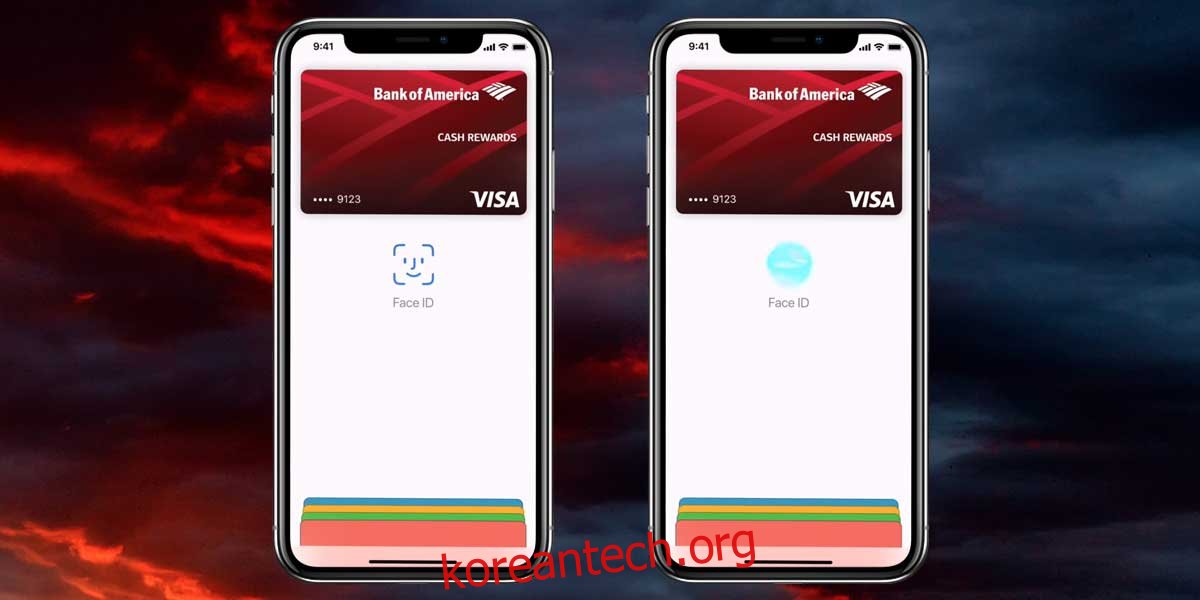
Apple Pay 설정 방법
물론, iPhone X에서 Apple Pay를 사용하려면 먼저 설정이 완료되어 있어야 합니다. 만약 설정이 되어 있지 않다면, 슬립 버튼을 두 번 누를 때 설정 메시지만 표시됩니다. 또한, Apple Pay는 현재 일부 국가에서만 사용 가능하며, 지원되는 소매점 또한 제한적이라는 점을 유념해야 합니다.
Apple Pay를 설정하려면 설정 앱을 열고, ‘Wallet 및 Apple Pay’ 항목으로 이동하십시오. 여기서 신용 카드 또는 직불 카드 추가 옵션을 선택합니다. 카드 정보를 수동으로 입력하거나, 카메라 뷰파인더를 이용하여 카드를 스캔할 수도 있습니다. 만약 카드가 Apple Pay에서 지원되지 않거나 해당 국가에서 이 기능을 사용할 수 없다면, 설정 과정은 실패하게 됩니다.
Apple은 현재 더 많은 국가에서 Apple Pay를 이용할 수 있도록 확장하고 있으며, 더 많은 소매점과 협력하기 위해 노력하고 있습니다. 만약 소매점에서 Apple Pay 지원 여부를 명시적으로 광고하지 않더라도, 실제로 지원하는지 확인해 볼 가치가 있습니다. 생각지도 못했던 곳에서 Apple Pay를 지원하는 경우도 있을 것입니다.